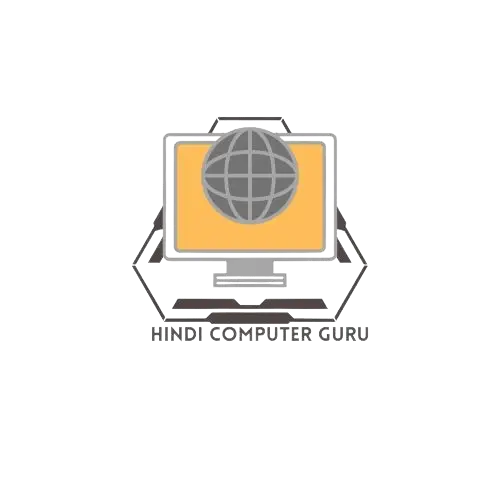How do you take a screenshot on a Mac?
Mac पर Screenshot लेने के लिए, आप निम्न चरणों का उपयोग कर सकते हैं:
1. Screenshot on a Mac संपूर्ण स्क्रीन कैप्चर करने के लिए Shift, Command, और 3 कुंजियों को एक साथ दबाकर रखें। यदि आपको अपनी स्क्रीन के कोने में एक थंबनेल दिखाई देता है, तो स्क्रीनशॉट को संपादित करने के लिए उस पर क्लिक करें। या स्क्रीनशॉट के अपने डेस्कटॉप पर सेव होने तक प्रतीक्षा करें।
2. स्क्रीन के एक हिस्से को कैप्चर करने के लिए Shift, Command, और 4 कुंजियों को एक साथ दबाकर रखें। कैप्चर करने के लिए स्क्रीन के क्षेत्र का चयन करने के लिए Crosshair को खींचें। चयन को स्थानांतरित करने के लिए, खींचते समय Space bar को दबाकर रखें। स्क्रीनशॉट को रद्द करने के लिए, Esc (Escape) कुंजी दबाएँ। स्क्रीनशॉट लेने के लिए, अपना माउस या ट्रैकपैड बटन छोड़ें। यदि आपको अपनी स्क्रीन के कोने में एक थंबनेल दिखाई देता है, तो स्क्रीनशॉट को संपादित करने के लिए उस पर क्लिक करें। या स्क्रीनशॉट के अपने डेस्कटॉप पर सेव होने तक प्रतीक्षा करें।
3. वह window या menu खोलें जिसे आप कैप्चर करना चाहते हैं। Shift, Command, 4, और Space bar कुंजियों को एक साथ दबाकर रखें। पॉइंटर कैमरा आइकन में बदल जाता है। स्क्रीनशॉट को रद्द करने के लिए, Esc (Escape) कुंजी दबाएँ। इसे कैप्चर करने के लिए विंडो या मेनू पर क्लिक करें। स्क्रीनशॉट से विंडो की छाया को बाहर करने के लिए, क्लिक करते समय Option कुंजी दबाकर रखें। यदि आपको अपनी स्क्रीन के कोने में एक थंबनेल दिखाई देता है। तो स्क्रीनशॉट को संपादित करने के लिए उस पर क्लिक करें। या स्क्रीनशॉट के अपने डेस्कटॉप पर सेव होने तक प्रतीक्षा करें।
Default रूप से, Screenshot आपके डेस्कटॉप पर “स्क्रीन शॉट [दिनांक] पर [समय].png” नाम से सहेजे जाते हैं।
MacOS Mojave या बाद के संस्करण में, आप स्क्रीनशॉट ऐप में विकल्प मेनू से सहेजे गए स्क्रीनशॉट का डिफ़ॉल्ट स्थान बदल सकते हैं।
आप थंबनेल को किसी फ़ोल्डर या दस्तावेज़ में भी खींच सकते हैं।
Screenshot on a Mac
Mac पर किसी विशिष्ट विंडो का स्क्रीनशॉट लेने के लिए, आप निम्न चरणों का उपयोग कर सकते हैं:
1. वह विंडो खोलें जिसे आप कैप्चर करना चाहते हैं।
2. Shift, Command, और 4 कुंजियों को एक साथ दबाकर रखें।
3. Space bar दबाएँ। पॉइंटर कैमरा आइकन में बदल जाता है।
4. इसे कैप्चर करने के लिए विंडो पर क्लिक करें।
स्क्रीनशॉट से विंडो की छाया को बाहर करने के लिए, क्लिक करते समय **विकल्प** कुंजी दबाकर रखें।
5. यदि आपको अपनी स्क्रीन के कोने में एक थंबनेल दिखाई देता है।
तो स्क्रीनशॉट को संपादित करने के लिए उस पर क्लिक करें।
या स्क्रीनशॉट के अपने डेस्कटॉप पर सेव होने तक प्रतीक्षा करें।